
Usein käytettyjen toimintojen yhdistelmän tallentaminen
Jos käytät samoja asetuksia joka kerta kopio-, faksi- tai skannaustoiminnolle tai haluat tallentaa monimutkaiset asetukset, voit tallentaa asetukset suosikkiasetuksina, jotka on vaivattomasti haettavissa.
/b_D02770_C.gif)
 |
Muistiin tallennetut asetukset säilyvät vaikka virta katkaistaisiin. |
Asetusten tallentaminen
Esimerkki: Kopiotoiminto
1
2
Paina 
 <Tallenna/Muokkaa suosikkiasetuksia>.
<Tallenna/Muokkaa suosikkiasetuksia>.

 <Tallenna/Muokkaa suosikkiasetuksia>.
<Tallenna/Muokkaa suosikkiasetuksia>.3
Valitse painike ja valitse sitten <Tallenna>.
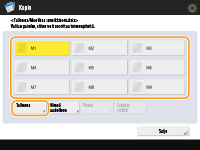
Jos haluat vaihtaa painikkeen nimen, valitse painike, valitse <Nimeä uudelleen> ja kirjoita uusi nimi.
Poista tallennetut asetukset valitsemalla painike ja painamalla <Poista>.
Painikkeen nimeä ei poisteta. Muuta painikkeen nimeä valitsemalla <Nimeä uudelleen>.
Jos suosikkiasetukset-painikkeesen tallennettu osoite poistetaan osoitekirjasta, se poistetaan myös suosikkiasetukset-painikkeeseen tallennetuista asetuksista.
Jos valitset <Laitekirjaut. autentikointitieto> kohdassa <Tiedoston läh./selauksen autentikointitiedot>, tiedoston kohteen salasanaa ei voi tallentaa kohtaan <Suosikkiasetukset>.
4
Valitse <Kyllä>  <Sulje>.
<Sulje>.
 <Sulje>.
<Sulje>.Valitse tietyille toiminnoille <Seuraava>, kirjoita tarvittaessa kommentti ja valitse sitten <OK>. Voit näyttää kommentit valitsemalla <Näytä kommentit> -asetukseksi <Kyllä>.
 |
<Uuden tiedoston vastaanottajan tiedot voivat sisältää salasanan. Haluatko tallentamisen yhteydessä tallentaa myös salasanan? (Paina [Ei] tallentaaksesi vastaanottajan ilman salasanaa.)> Jos edellä mainittu viesti näytetään, kun tallennetaan <Suosikkiasetukset> kohdassa <Skannaa ja lähetä>, suorita seuraavat toimet. Jos haluat hakea suosikkiasetukset syöttämättä salasanaa, valitse <Kyllä>, niin salasanatiedot säilytetään. Jos haluat hakea suosikkiasetukset syöttämällä salasanan, valitse <Ei>, niin salasanatiedot poistetaan. (Jos tuot usein suosikkiasetuksia toisista laitteista, voit vaatia salasanan syöttämisen joka kerta, etteivät käyttäjät voi esiintyä toisina käyttäjinä.) |
Tallennettujen asetusten hakeminen
Esimerkki: Kopiotoiminto
1
Aseta alkuperäinen. Alkuperäisten asettaminen
2
Valitse <Kopio>. <Päävalikko>-näyttö

<Faksi>- ja <Skannaa ja lähetä> -toiminnoilla voit vaihtaa oletusnäytön <Suosikkiasetukset>-näytöksi.
Skannaa ja lähetä: <Oletusnäyttö>
Faksi: <Oletusnäyttö>
3
Valitse kopioinnin perustoimintonäytössä <Suosikkiasetukset>. Kopioinnin perustoimintonäyttö
4
Valitse painike  valitse <OK>
valitse <OK>  <Kyllä>.
<Kyllä>.
 valitse <OK>
valitse <OK>  <Kyllä>.
<Kyllä>./b_D05029.gif) (Näytössä näkyvät kohteet saattavat vaihdella mallin ja asennettujen lisävarusteiden mukaan.) |
Voit myös muuttaa hakemasi asetukset, kun olet valinnut <Kyllä>.

Kopiointi/skannaus- ja lähetystoiminnoille voi myös määrittää, että laite ei näytä vahvistusnäyttöä, kun tallennetut asetukset haetaan.
Skannaa ja lähetä: <Näytä vahvistus suosikkiasetuksille>
5
Valitse  (Aloita).
(Aloita).
 (Aloita).
(Aloita).Kopiointi alkaa.
 |
Tallennettavien <Suosikkiasetukset>-tietojen enimmäismäärät ovat seuraavat. Kopio: 9 Faksi: 18 Skannaa ja lähetä: 18 Skannaa ja tallenna (Lokero): 9 Skannaa ja tallenna (Lisätila/verkko/muistiväline): 9 Tallennetut tiedostot (Lokero): 9 JPEG/TIFF-tiedostot tallennetuissa tiedostoissa (Lisätila/verkko/muistiväline): 9 PDF/XPS-tiedostot tallennetuissa tiedostoissa (Lisätila/verkko/muistiväline): 9 Verkkokopioinnin* asetukset (vain 8900 Series / 6900 Series)Verkkokopioasetukset, jotka on tallennettu kohtaan <Edelliset asetukset> tai <Suosikkiasetukset>, muuttuvat paikallistulostuksen asetuksiksi, kun tämä laite tai verkkokopiotulostin käynnistetään uudelleen. Jos haluat hakea <Edelliset asetukset> ja suorittaa verkkokopioinnin, kytke tulostimen virta ja päivitä verkkokopiotulostimen tiedot sen jälkeen, kun kohdassa <Kytkemisen odotusaikaa käynnistettäessä> asetettu aika on kulunut. <Etäkopioinnin lähetyksen aikakatkaisu> (vain 8900 Series / 6900 Series) |